- Parte 1. Como fazer um vídeo em câmera lenta no aplicativo de câmera do iPhone
- Parte 2. Como fazer vídeo em câmera lenta no iPhone usando aplicativos de terceiros
- Parte 3. Como fazer um vídeo em câmera lenta no iPhone com o FoneLab Video Converter Ultimate
- Parte 4. Perguntas frequentes sobre como fazer vídeo em câmera lenta no iPhone
converta MPG / MPEG para MP4 com velocidade rápida e alta qualidade de imagem / som.
- Converter AVCHD para MP4
- Converter MP4 para WAV
- Conversão MP4 para WebM
- Conversão MPG para MP4
- Converter SWF para MP4
- Converter MP4 para OGG
- Converter VOB para MP4
- Converter M3U8 em MP4
- Converter MP4 para MPEG
- Incorporar legendas no MP4
- Divisores MP4
- Remover áudio do MP4
- Converta vídeos 3GP para MP4
- Editar arquivos MP4
- Converter AVI para MP4
- Converter MOD para MP4
- Converter MP4 para MKV
- Conversão WMA para MP4
- Converter MP4 para WMV
Como fazer vídeo em câmera lenta no iPhone: 3 técnicas diferentes
 atualizado por Lisa Ou / 15 de maio de 2023 16:30
atualizado por Lisa Ou / 15 de maio de 2023 16:30Nos filmes, você notará planos estendidos em suas cenas. Haverá uma música de fundo dramática e a velocidade do vídeo será mais lenta do que o normal. O efeito aplicado é chamado de câmera lenta. Por que não tentar isso em seus vídeos para trabalhos escolares e outras coisas para torná-los estéticos?
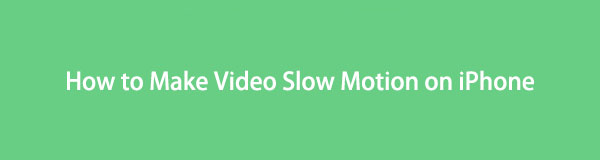
Se você estiver usando um iPhone, este post é para você! Mostraremos maneiras fáceis de descobrir como fazer vídeo em câmera lenta no iPhone. Continue rolando e você verá os métodos que esta postagem prepara para você.
O Video Converter Ultimate é o melhor software de conversão de vídeo e áudio que pode converter MPG / MPEG para MP4 com velocidade rápida e alta qualidade de imagem / som.
- Converta qualquer vídeo / áudio como MPG, MP4, MOV, AVI, FLV, MP3, etc.
- Suporta conversão de vídeo HD 1080p / 720p e 4K UHD.
- Recursos poderosos de edição, como Aparar, Cortar, Girar, Efeitos, Aprimorar, 3D e muito mais.

Lista de guias
- Parte 1. Como fazer um vídeo em câmera lenta no aplicativo de câmera do iPhone
- Parte 2. Como fazer vídeo em câmera lenta no iPhone usando aplicativos de terceiros
- Parte 3. Como fazer um vídeo em câmera lenta no iPhone com o FoneLab Video Converter Ultimate
- Parte 4. Perguntas frequentes sobre como fazer vídeo em câmera lenta no iPhone
Parte 1. Como fazer um vídeo em câmera lenta no aplicativo de câmera do iPhone
Se você está prestes a capturar uma cena e deseja aplicar um efeito de câmera lenta, uma câmera do iPhone pode fazer isso. Possui um recurso integrado para gravar vídeos em câmera lenta. Se você não sabe nada sobre isso, esta é sua chance de descobrir!
Se você já gravou um vídeo e deseja apenas adicionar um efeito de câmera lenta, pule esta parte. Você verá aplicativos e ferramentas de terceiros abaixo. Por favor, prossiga.
Passo 1Vou ao Câmara aplicativo do seu iPhone. Mais tarde, escolha se deseja capturar na câmera frontal ou traseira. Para fazer isso, você pode tocar no Inversão da câmera ícone no canto inferior direito da tela.
Passo 2Você verá as opções de gravação na parte superior do ícone Gravação. Por favor, toque no SLO-MO botão. Você pode selecionar a velocidade da gravação tocando no botão 1x or 2x ícone. Para gravar a tela, toque no Círculo vermelho ícone. Depois, toque novamente para interromper a gravação e o telefone salvará o vídeo em seu álbum de vídeo.
O Video Converter Ultimate é o melhor software de conversão de vídeo e áudio que pode converter MPG / MPEG para MP4 com velocidade rápida e alta qualidade de imagem / som.
- Converta qualquer vídeo / áudio como MPG, MP4, MOV, AVI, FLV, MP3, etc.
- Suporta conversão de vídeo HD 1080p / 720p e 4K UHD.
- Recursos poderosos de edição, como Aparar, Cortar, Girar, Efeitos, Aprimorar, 3D e muito mais.
Parte 2. Como fazer vídeo em câmera lenta no iPhone usando aplicativos de terceiros
Encontrar um aplicativo que se concentre apenas em aplicar efeitos estéticos de câmera lenta aos seus vídeos é difícil. Mas este post encontrou um que pode te ajudar com apenas alguns toques, e vamos compartilhar com você! SloMo Video Editor Slow Motion é o aplicativo. Este aplicativo permite adicionar música e narração aos seus vídeos. Mas este aplicativo contém muitos bugs que podem arruinar sua experiência na edição de seu vídeo. Às vezes, o aplicativo trava do nada. Além disso, alguns efeitos de câmera lenta não serão adicionados aos seus vídeos. As fotos só irão congelar na sua tela.
Como desacelerar vídeos no iPhone usando este aplicativo? Abaixo está o tutorial.
Passo 1Baixar Editor de vídeo SloMo em câmera lenta na Apple Store do seu iPhone. O aplicativo pedirá permissão em seu telefone para acessar seus arquivos. Depois disso, você verá seus vídeos na interface principal do app. Selecione o vídeo que você deseja adicionar um efeito de câmera lenta. Depois, toque no Próximo botão para prosseguir.
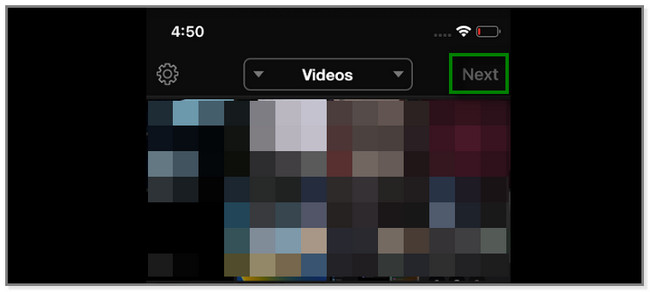
Passo 2Você verá as ferramentas de edição do aplicativo na parte inferior da tela. No lado esquerdo, por favor, toque no Adjust botão.
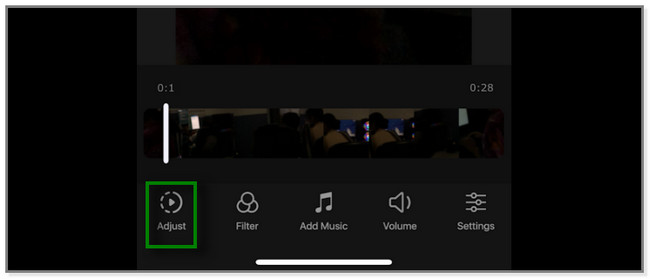
Passo 3Você verá outro conjunto de ferramentas de edição no aplicativo. Desta vez, trata-se de aplicar um efeito de câmera lenta em seu vídeo. você vai ver o Line ícone abaixo do vídeo. Arraste-o para baixo para colocar um efeito de câmera lenta nele. Depois, você também pode selecionar a Taxa de velocidade do vídeo tocando em seu ícone. Toque em Verifique ícone quando estiver satisfeito com o efeito de câmera lenta. Mais tarde, salve-o no seu iPhone.
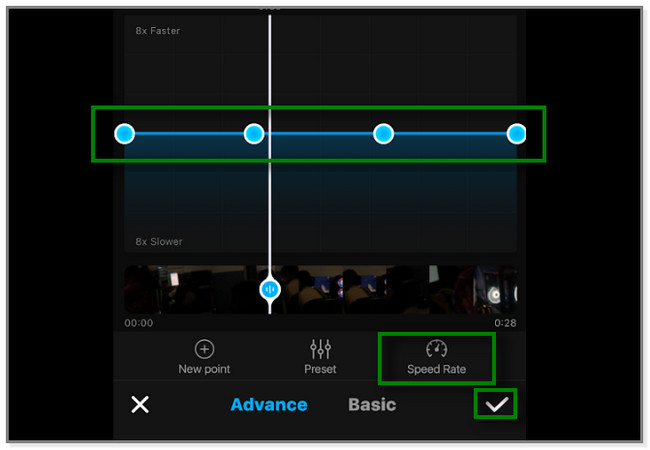
E se você quiser aplicar um efeito de câmera lenta aos vídeos do iPhone em um computador? É possível! Você só precisa transfira seus vídeos do iPhone conectando-o usando um cabo USB ao computador. Em seguida, prossiga para obter mais detalhes sobre o software que você usará para editar seus vídeos.
Parte 3. Como fazer um vídeo em câmera lenta no iPhone com o FoneLab Video Converter Ultimate
FoneLab Video Converter Ultimate é uma ferramenta que pode adicionar efeitos de câmera lenta aos seus vídeos esteticamente. Ele suporta inúmeros formatos de vídeo, como MPG, MP4, DPG, WMV e MTV. Ele também possui um recurso de caixa de ferramentas onde você pode procurar por ferramentas adicionais. Você descobrirá esse recurso abaixo durante o tutorial.
O Video Converter Ultimate é o melhor software de conversão de vídeo e áudio que pode converter MPG / MPEG para MP4 com velocidade rápida e alta qualidade de imagem / som.
- Converta qualquer vídeo / áudio como MPG, MP4, MOV, AVI, FLV, MP3, etc.
- Suporta conversão de vídeo HD 1080p / 720p e 4K UHD.
- Recursos poderosos de edição, como Aparar, Cortar, Girar, Efeitos, Aprimorar, 3D e muito mais.
Além disso, este software pode converter seus vídeos. Ele também suporta conversão em lote. Você pode converter vários vídeos em um processo.
Como editar vídeo em câmera lenta no iPhone usando este software após a transferência? Abaixo está o tutorial detalhado.
Passo 1Visite o site oficial do FoneLab Video Converter Ultimate. Em seguida, localize o Download grátis botão e clique nele para baixar o programa. Aguarde até que o arquivo baixado apareça em seu computador. Mais tarde, configure-o e inicie-o.
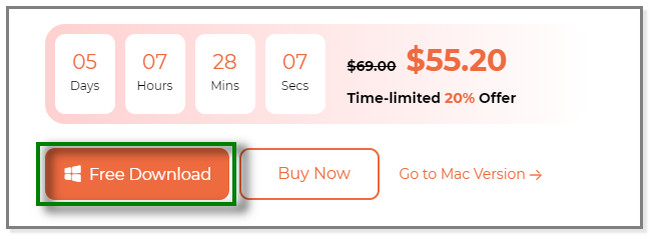
Passo 2Você verá a interface principal e os recursos do software. Inclui as ferramentas Converter, MV, Collage e Toolbox. Clique no Caixa de ferramentas ícone e localize sua barra de pesquisa. Clique nele e digite Controlador de velocidade de vídeo. O resultado aparecerá abaixo dele. Clique nele para prosseguir.
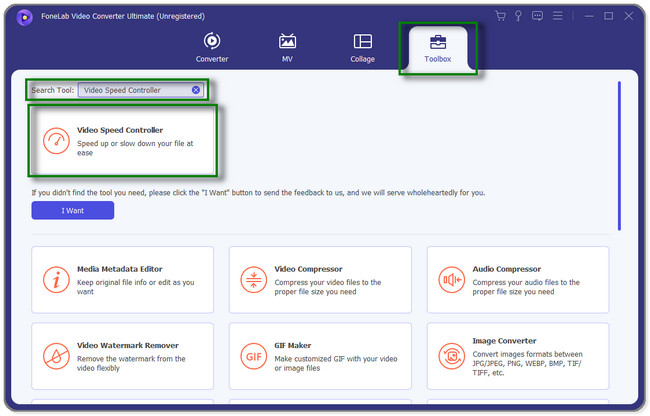
Passo 3O software irá direcioná-lo para uma nova janela. Clique no Sinal de mais ícone no centro da ferramenta. Depois disso, escolha um vídeo que deseja editar no seu computador. Você também pode arrastar e soltar um vídeo do computador para o software para um processo rápido. Mais tarde, você verá o vídeo na tela depois de importá-lo.
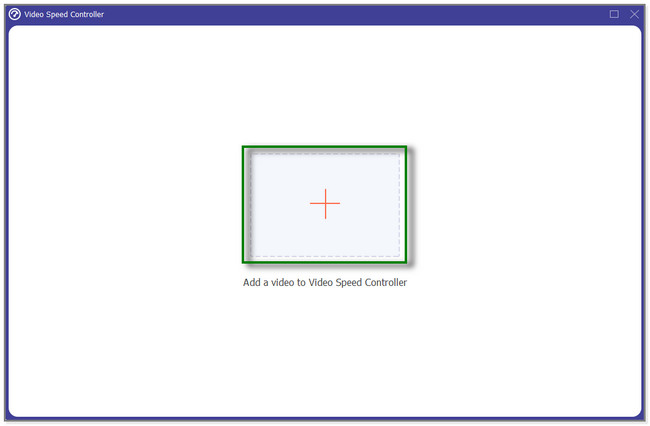
Passo 4Abaixo do vídeo, você notará a velocidade que pode aplicar a ele. Você pode escolher 0.25x, 0.5x, 0.75x e muito mais. Você pode experimentar todas essas velocidades e escolher a que preferir para o seu vídeo. Quando terminar de editar o vídeo, clique no botão Exportações botão. Salve o vídeo no computador depois.
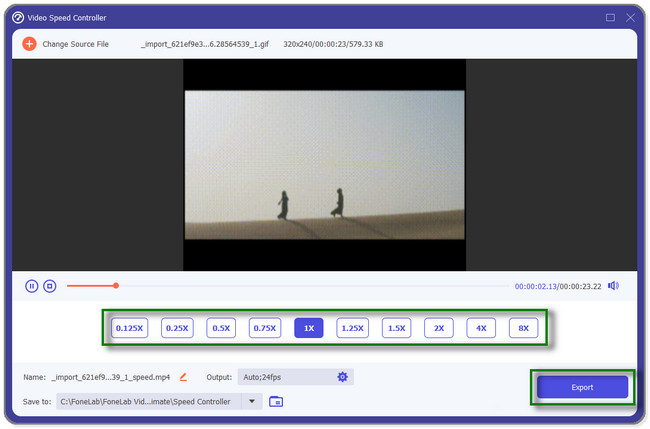
O Video Converter Ultimate é o melhor software de conversão de vídeo e áudio que pode converter MPG / MPEG para MP4 com velocidade rápida e alta qualidade de imagem / som.
- Converta qualquer vídeo / áudio como MPG, MP4, MOV, AVI, FLV, MP3, etc.
- Suporta conversão de vídeo HD 1080p / 720p e 4K UHD.
- Recursos poderosos de edição, como Aparar, Cortar, Girar, Efeitos, Aprimorar, 3D e muito mais.
Parte 4. Perguntas frequentes sobre como fazer vídeo em câmera lenta no iPhone
1. Você pode transformar vídeos em câmera lenta no Instagram?
Sim. Siga os passos abaixo:
- Abra o Instagram aplicativo ou ícone no seu iPhone ou Android.
- Toque em História botão na parte superior e escolha o Carretilhas seção.
- Toque em Horário ícone do lado esquerdo.
O aplicativo só permite que você leve pelo menos 90 segundos. Defina a velocidade antes de gravar para aplicar o efeito de câmera lenta depois. Toque no botão Velocidade e escolha a velocidade que prefere para o seu vídeo. Mais tarde, toque no Registro ícone para iniciar a gravação.
2. Como você faz uma câmera lenta no TikTok?
Inicie o aplicativo TikTok no seu iPhone ou Android. Depois disso, toque no Sinal de mais ícone na parte inferior central do aplicativo. Selecione um vídeo ao qual deseja adicionar um efeito de câmera lenta. Toque em Álbum ícone na parte inferior e escolha um. Toque em Próximo botão para prosseguir. No canto inferior esquerdo, toque no Efeito botão. Depois, selecione o Horário seção. Escolha o Movimento lento ícone para aplicar o efeito e salvar as alterações.
Este post mostra diferentes métodos para aprender a colocar um vídeo em câmera lenta no iPhone. FoneLab Video Converter Ultimate é o mais eficaz. Você pode adicionar efeitos de câmera lenta e converter vídeos, imagens de colagem e muito mais usando este software. Descubra mais sobre isso baixando a ferramenta.
O Video Converter Ultimate é o melhor software de conversão de vídeo e áudio que pode converter MPG / MPEG para MP4 com velocidade rápida e alta qualidade de imagem / som.
- Converta qualquer vídeo / áudio como MPG, MP4, MOV, AVI, FLV, MP3, etc.
- Suporta conversão de vídeo HD 1080p / 720p e 4K UHD.
- Recursos poderosos de edição, como Aparar, Cortar, Girar, Efeitos, Aprimorar, 3D e muito mais.
